Некоторое время назад я сделал скрипт, который загружает изображения на Habrastorage прямо из файлового менеджера. Но вот беда: после обновления он перестал работать.
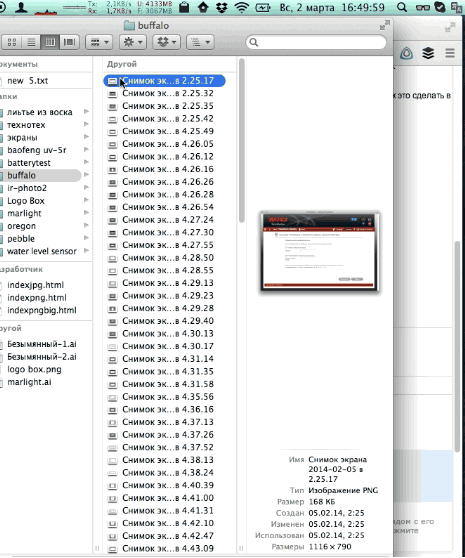
Но вчера мне все-таки надоело загружать фотографии через веб-интерфейс, и я пошел чинить скрипт.
За решение надо ставить плюсики в карму пользователю avalak, который рассказал как это сделать в моем вопросе на тостере. Тостер — торт!
Итак, как теперь загружать изображения?
Раньше для загрузки картинок использовалась вот такая команда:
С новой версией HS она приняла вот такой вид:
Авторизация теперь происходит не по коду, а по содержимому куки. Чтобы его узнать, надо зайти на хабрасторедж, нажать(в хроме) на пустой листик перед адресом и выбрать «Показать cookie и данные сайта»:
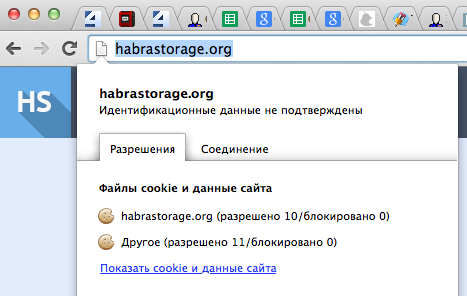
После чего найти ее в списке и скопировать содержимое:

И вставить ее в скрипт:

Кстати, у предыдущей версии скрипта были определенные проблемы с именами папок и файлов, содержащими пробелы. Чтобы избежать этого, сделаем вот так:
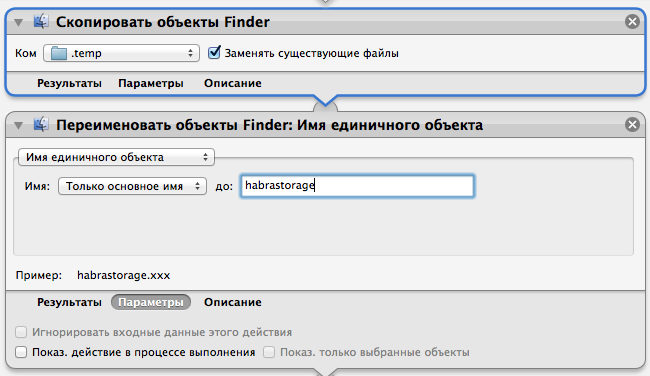
Мы перемещаем файл во временную папку, переименовываем его, чтобы убрать пробелы в имени и загружаем. А после загрузки — удаляем:
Еще из нового — у меня картинка вставляется в текст черновика автоматически. Делается это следующей конструкцией:
Первая строка — формирует из адреса картинки тег изображения, вторая показывает уведомление, третья — делает приложение «Chrome» активным, а четвертая виртуально нажимает кнопку cmd+v.
Как обычно, файл со службой лежит вот тут. Надо распаковать архив и его содержимое переместить в /Users/User/Library/Services/. Открыть его, щелкнув два раза на файл, и вставить свою куку внутрь.
Правда, что делать с протухающей через несколько дней кукой — я еще не знаю. Пока буду копировать вручную.
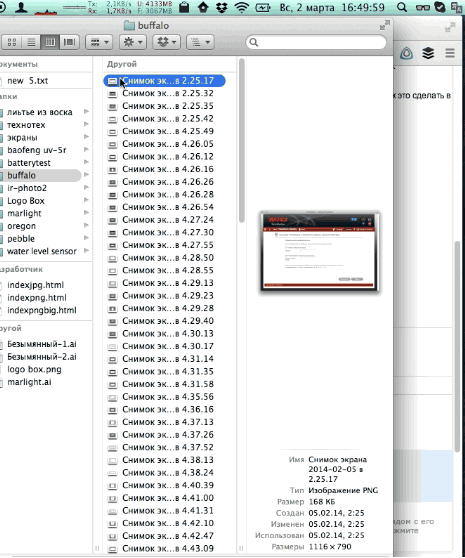
Но вчера мне все-таки надоело загружать фотографии через веб-интерфейс, и я пошел чинить скрипт.
За решение надо ставить плюсики в карму пользователю avalak, который рассказал как это сделать в моем вопросе на тостере. Тостер — торт!
Итак, как теперь загружать изображения?
Раньше для загрузки картинок использовалась вот такая команда:
curl -F "Filedata=@/Users/vvzvlad/Documents/REVIEWS/003.jpg" "http://habrastorage.org/uploadController/?username=vvzvlad&userkey=7a25d94cde460365b6f7ce137675c623ec"С новой версией HS она приняла вот такой вид:
curl --cookie "habrastorage_sid= fs5csqksk0hdm5mq3o91cmdm97" --form "files[]=@/Users/vvzvlad/Documents/REVIEWS/003.jpg --header "X-Requested-With: XMLHttpRequest" --header "Referer: habrastorage.org" --request POST habrastorage.org/main/uploadАвторизация теперь происходит не по коду, а по содержимому куки. Чтобы его узнать, надо зайти на хабрасторедж, нажать(в хроме) на пустой листик перед адресом и выбрать «Показать cookie и данные сайта»:
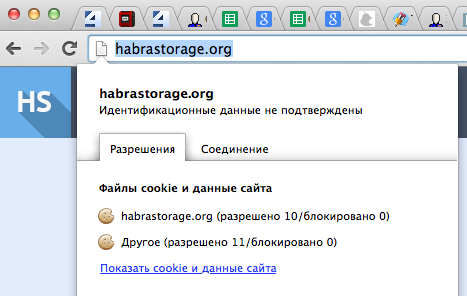
После чего найти ее в списке и скопировать содержимое:

И вставить ее в скрипт:

Кстати, у предыдущей версии скрипта были определенные проблемы с именами папок и файлов, содержащими пробелы. Чтобы избежать этого, сделаем вот так:
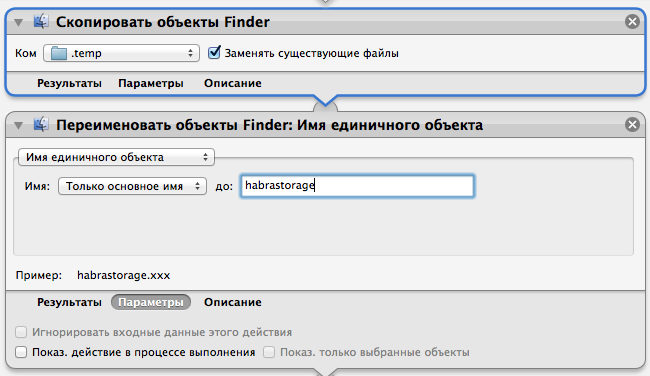
Мы перемещаем файл во временную папку, переименовываем его, чтобы убрать пробелы в имени и загружаем. А после загрузки — удаляем:
rm "$FILE"Еще из нового — у меня картинка вставляется в текст черновика автоматически. Делается это следующей конструкцией:
set the clipboard to "<img src=\"" & input & "\" alt=\"image\"/>"
display notification input with title "Картинка загружена"
tell application "Google Chrome" to activate
tell application "System Events" to key code 9 using command downПервая строка — формирует из адреса картинки тег изображения, вторая показывает уведомление, третья — делает приложение «Chrome» активным, а четвертая виртуально нажимает кнопку cmd+v.
Как обычно, файл со службой лежит вот тут. Надо распаковать архив и его содержимое переместить в /Users/User/Library/Services/. Открыть его, щелкнув два раза на файл, и вставить свою куку внутрь.
Правда, что делать с протухающей через несколько дней кукой — я еще не знаю. Пока буду копировать вручную.
